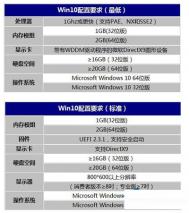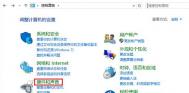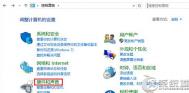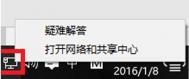安装Win10系统的电脑配置太低怎么办?
目前,不少电脑用户都在计划着要升级Win10系统,不过,又担心自己的电脑配置太低,到时候安装了Win10系统运行不起来。其实,Win10系统对电脑的配置要求还是比较低的,到底有多低呢?图老师小编跟大家科普一下,当然, 有一些电脑用户的电脑配置确实比较低,也没有关系,图老师小编也为大家分享了安装Win10系统电脑配置太低的解决方法!

Win10系统电脑配置要求
电脑配置太低的解决方法:
1、软件优化
(1)可以首先从开机启动的应用程序检查,如果开机启动的程序过多,会导致开机速度变慢,并且还会占用很多内存,导致系统的整体运行速度也会慢。
可以借助一些第三方软件,比如金山卫士来帮组优化开机启动程序。打开金山卫士以后,选择系统优化下面的开机加速,然后金山卫士都会给每一个开机应用程序给出一个优化建议,如建议延时,建议启动,维持现状,可以禁止。根据自己的实际情况对一些开机应用程序做出手动优化,从而提升开机速度和运行速度。
清理系统垃圾文件:
这里以金山卫士为例。打开金山卫士,选择垃圾清理选项里的一键清理,让软件帮自动清除系统里的垃圾文件,从而提高系统运行的效率。
(2)优化磁盘驱动器可以帮助系统高效运行:
这里以Win8为例,打开我的计算机,选择系统盘,一般是C盘。
点击右键,选择属性,再选择窗口顶端的工具。
然后选择优化,的弹出的新窗口中,选择想要优化的磁盘,再点击优化。
(3)更改系统的视觉显示效果:找到计算机图标,点击鼠标右键,选择属性,然后在弹出的新窗口中选择系统高级设置然后在系统属性窗口中,点击高级下面的设置;在性能选项点击调整为最佳性能。
(4)现在 PC 电脑上流行的是 Win7 系统,但如果电脑配置低的话,系统对硬件的压力会比较大。所以,在电脑配置低的情况下,可以尝试安装 WinXP,相对于 Win7对硬件资源的占用和要求要低得多,同时运行的速度也会有很大的提升。
2、升级内存
(1)内存是计算机中重要的部件之一,它是与CPU进行沟通的桥梁。计算机中所有程序的运行都是在内存中进行的,因此内存的性能对计算机的影响非常大。
在电脑配置低的情况下,一般内存容量比较小,比如 1G,2G。当打开的应用程序过多,就会发现系统的反应速度会很慢,归根到底的原因就是内存容量太小。
现在的软件都是越来越大,对内存的占用也是越来越高,所以可以考虑加装内存来提高系统的整体运行和响应速度。
(2)可以选择我的电脑,点击鼠标右键,选择属性,然后就可以看到内存的大小。
(3)在屏幕下方的任务栏上点击右键,选择任务管理器。
(4)打开任务管理器以后,点击顶端的性能,可以看到电脑当前所使用的内存和可用内存。
3、升级显卡
(1)可能一般都是使用的主板上的集成显卡。但是后来可能会想玩一些大型的3D单机游戏或者网络游戏,所以这时候主板上的集成显卡就不能满足我需求了。
(2)显卡一般分为低端,中端和高端显卡。可以根据自己的经济预算和个人需求,选择当前流行的主流显卡。
以上就是想要安装Win10系统电脑配置太低的解决方法了,我们可以通过对优化升级来实现对硬件配置的提升,只要不是古董机,一般都能安装Win10。
win10图标显示不正常怎么办
如果你在使用Win10系统时遇到某些程序/文件/文件夹图标显示不正常的问题,这可能是系统图标缓存出现了错误。该问题在前几代Windows系统中同样经常出现,包括Win7、Win8、Win8.1。如果你遇到了这个问题可参考下面的方法来解决。
原理解析:
为了加速显示图标,系统会对文件/程序的图标进行缓存,这些缓存内容都存储在一个名为Iconcache.db的缓存文件中,当用户再次查看这些文件/程序时,不需要再从DLL等文件中重新tuLaoShi.com获取图标,起到加速显示的作用。不过当缓存文件出现问题时,会导致某些图标显示异常,比如显示为未知文件图标。遗憾的是,在系统中微软并没有提供重建图标缓存的快捷方法。遇到问题时可以参考下面两种方法来解决:
手动删除图标缓存文件
1、由于图标缓存文件为隐藏文件,你需要先在文件夹选项中设置显示隐藏的文件、文件夹和驱动器,如下图所示:

2、按Win+R打开运行,输入%localappdata%回车,如下图所示,在打开的文件夹中找到Iconcache.db文件将其删除。

Win10系统笔记本麦克风没声音怎么设置?
Win10系统笔记本麦克风没声音怎么设置?一起来看看今天的Win10系统使用教程吧!

麦克风没声音
一、首先我们要运行tulaoshi.com麦克风安装向导;
1、打开小娜,在搜索栏里输入设置麦克风;
2、接着我们按照提示设置麦克风。
二、检查麦克风驱动;
1、打开小娜,在搜索栏里输入设备管理器,选择设备管理器;
2、点开声音,视频和游戏控制器;
3、右键(或单击不放)麦克风设备然后选择更新驱动软件;
4、选择自动搜索升级驱动软件。(这里如果提示驱动是最新的,我们可以选择在网络上自动搜索到相匹配的驱动版本。更新驱动后会提示重启电脑来安装驱动。)
三、把麦克风音量调高;
1、打开小娜,在搜索栏里输入声音,选择声音(控制板);
(本文来源于图老师网站,更多请访问https://m.tulaoshi.com/windowsshi/)2、在标签选卡选择录音;
(本文来源于图老师网站,更多请访问https://m.tulaoshi.com/windowsshi/)3、右键麦克风输入设备,选择属性;
4、在标签里选择音量等级;
5、把麦克风音量拉倒最高后点击应用。
以上就是Win10笔记本麦克风没有声音的解决方法了,如果上面三个办法都试过以后麦克风还是没有声音,那么可能你的麦克风坏了。